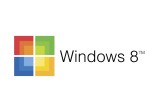1. Haga clic con el botón derecho del ratón en su conexión de red en la parte inferior derecha de la pantalla para abrir el Centro de redes y recursos compartidos. 2. 2. Haga clic en el tipo de conexión (Wifi o red de área local) 3. Haga clic en el tipo de conexión (Wifi o red de área local) Haga clic en propiedades 4. Haga clic una vez en el Protocolo de Internet versión 4 (TCP/IPv4) para seleccionar y hacer clic en propiedades. 5. 5. Seleccione "Utilizar las siguientes direcciones de servidores DNS" 6. [...]